このネイティブ iOS オプションを使用すると、Apple アプリのドキュメント、Web ページ、メモ、または電子メールでスクロール スクリーンショットまたは「フルページ」スクリーンショットを撮ることができます。すべてのコンテンツ。
- スクリーンショット (横ボタンまたは上ボタンと音量を上げるボタンを同時に押します)
- 消える前に左下隅のプレビューをクリックします
- 上部のプレビューを選択します右隅の全ページ オプション#全ページ オプションは、画面上のコンテンツがページ値を超える場合にのみ表示されます
- 保存する前にすべてのページをプレビューできます。マークアップなど
切り抜きアイコン (「完了」の横にある四角いアイコン) をクリックして、ページ全体の保存したい部分を編集することもできます。
- 左上の をクリックします。コーナー
- 完了
- iPhone でスクリーンショットをスクロールするには、右上隅の共有ボタンを保存するかタップします。
3 番目-パーティー アプリ
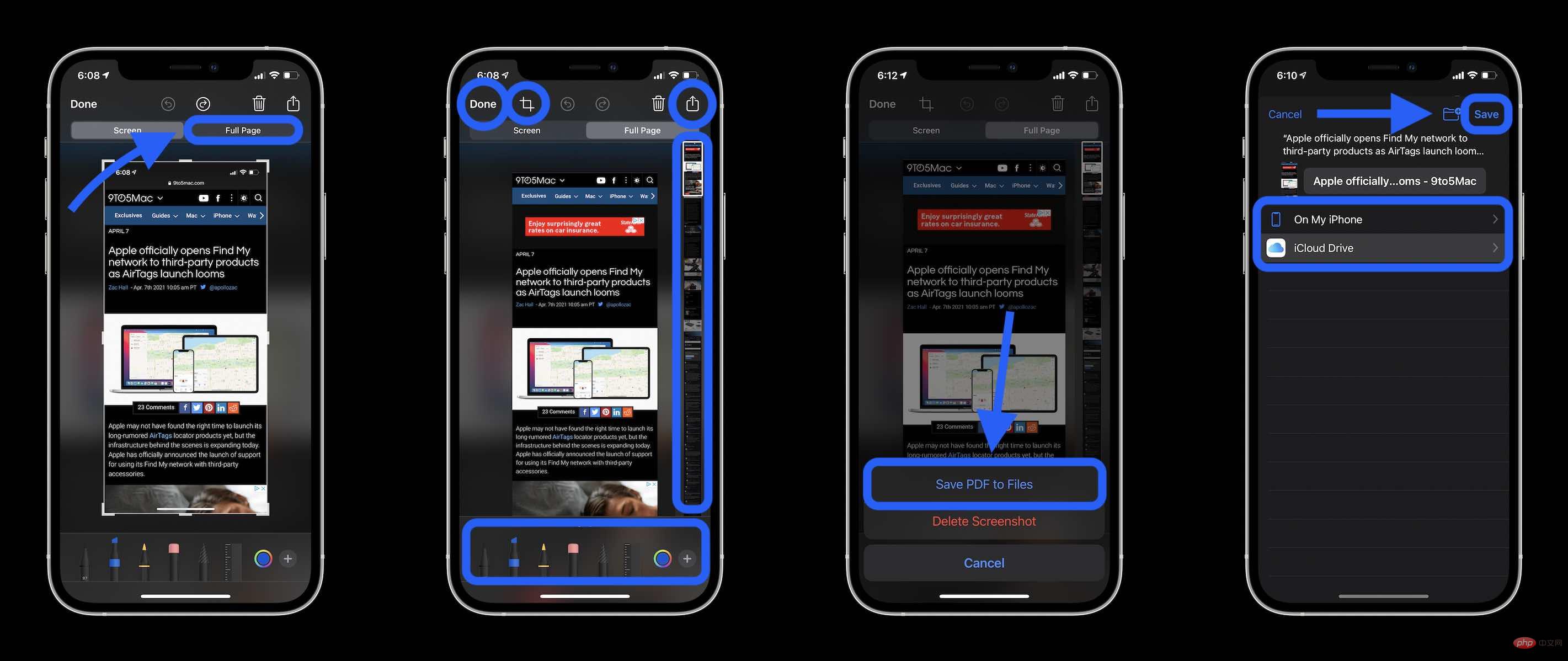 サードパーティ アプリでコンテンツのスクロール スクリーンショットや手動制御 (PNG として保存など) を取得するためのもう 1 つのオプションは、Picsew や Tailor などのアプリを使用することです。
サードパーティ アプリでコンテンツのスクロール スクリーンショットや手動制御 (PNG として保存など) を取得するためのもう 1 つのオプションは、Picsew や Tailor などのアプリを使用することです。 以上がiPhoneでスクロールスクリーンショットを撮る方法の詳細内容です。詳細については、PHP 中国語 Web サイトの他の関連記事を参照してください。
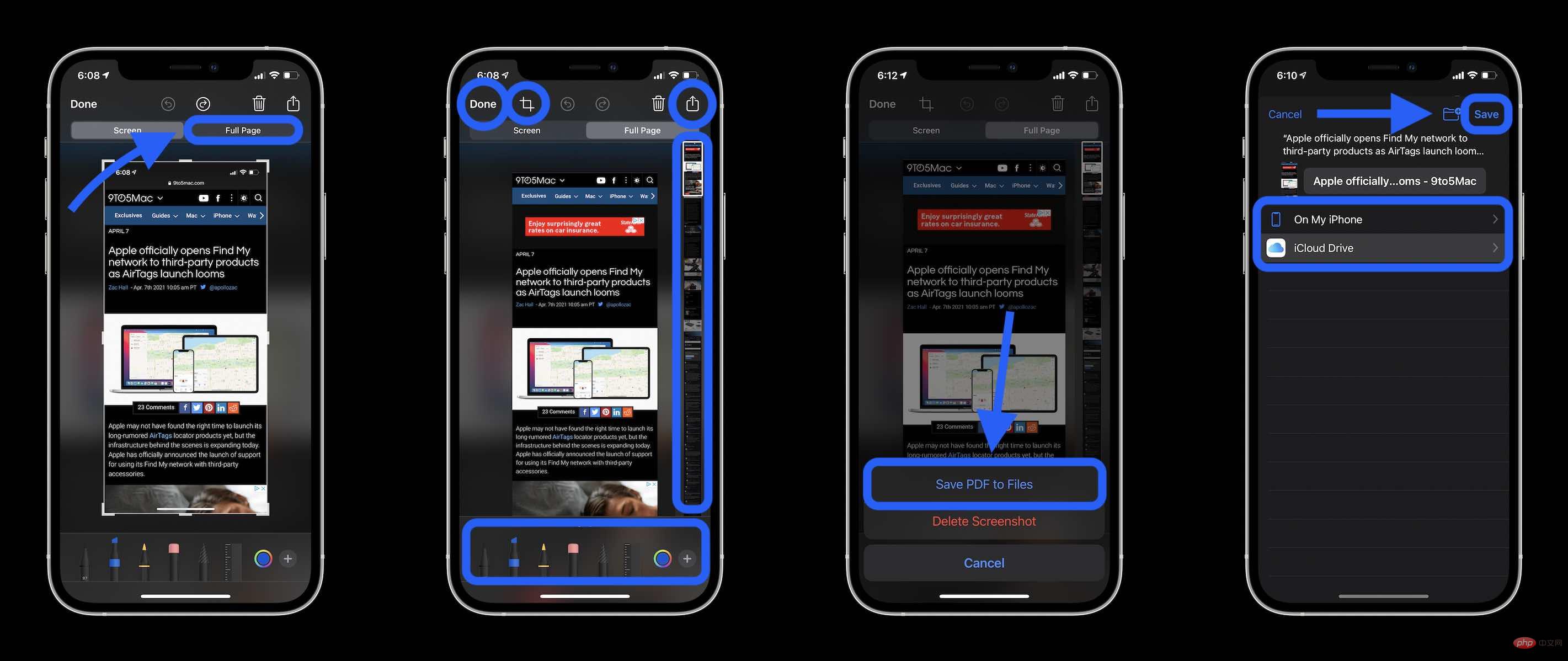 サードパーティ アプリでコンテンツのスクロール スクリーンショットや手動制御 (PNG として保存など) を取得するためのもう 1 つのオプションは、Picsew や Tailor などのアプリを使用することです。
サードパーティ アプリでコンテンツのスクロール スクリーンショットや手動制御 (PNG として保存など) を取得するためのもう 1 つのオプションは、Picsew や Tailor などのアプリを使用することです。